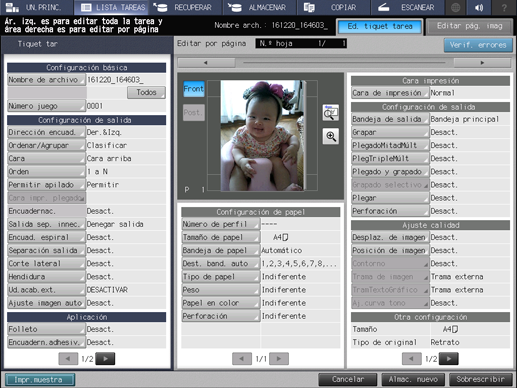Operación desde la máquina
Edite la configuración de impresión de una tarea retenida utilizando la pantalla Retener tarea en el panel táctil de la unidad principal.
En el panel táctil del cuerpo principal, pulse LISTA TEREAS.
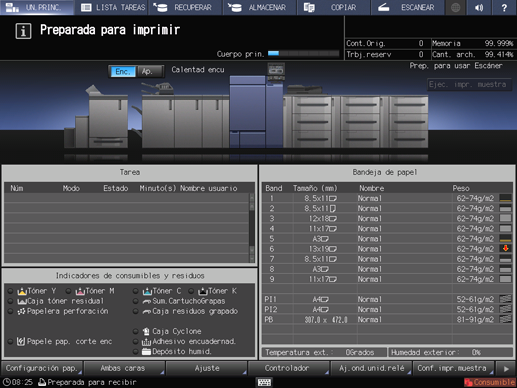
Pulse Retener tarea.
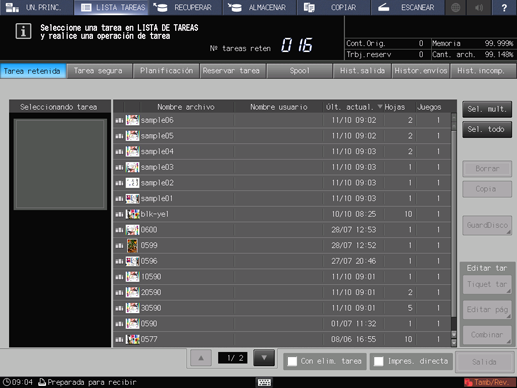
Seleccione una tarea que desee editar en la pantalla Tarea retenida.
Seleccione una tarea para editar un tiquet tarea de la lista.
explicación adicionalSi la tarea que desea no se encuentra en la lista, pulse up o down para visualizar la tarea.
explicación adicionalAl pulsar cada uno de los títulos de la fila de títulos, la lista se ordena según el elemento seleccionado.
explicación adicionalEs posible seleccionar múltiples tareas, aunque solo la última tarea seleccionada será objeto de edición.
explicación adicionalPara obtener más información sobre los iconos mostrados en la lista, consulte Pantalla [Tarea retenida].
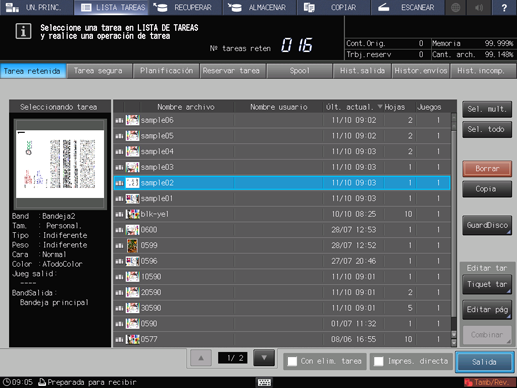
Pulse Tiquet tar en el campo Editar tar.
Se recupera la tarea especificada y aparece la pantalla Ed. tiquet tarea.
explicación adicionalEn la pantalla Ed. tiquet tarea de la pantalla Tarea retenida, puede editar cualquier trabajo de copia, de escaneado o de impresión.
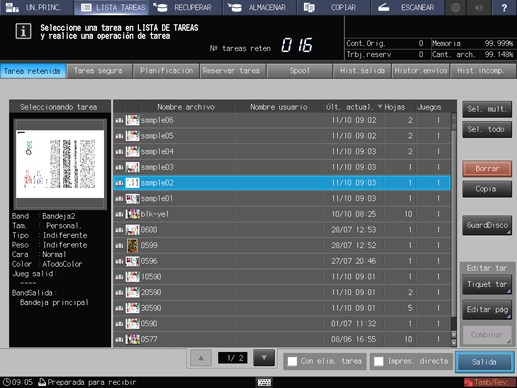
Haga clic en el botón del elemento que desee editar y modifique la configuración.
explicación adicionalPuede comprobar el estado de imposición con la imagen en vista previa en el centro de la pantalla.
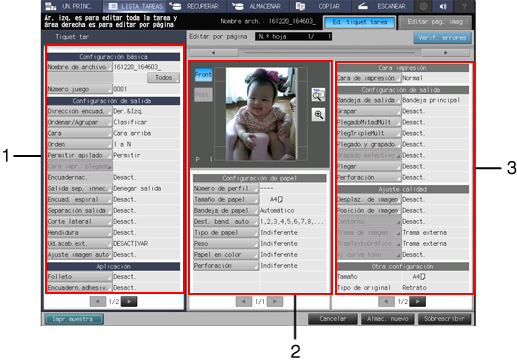
La siguiente configuración está disponible en la pantalla Ed. tiquet tarea.
Elemento
Verificar detalles
1. Panel izquierdo de la pantalla
Configuración básica
Defina Nombre de archivoNúmero juego.
Configuración de salida
Defina las opciones Dirección encuad.Ordenar/AgruparCaraOrdenCara impr. plegadoSalida separador innecesaria, etc.
Aplicación
Defina FolletoEncuadern.adhesiv.CombinarRepetir imagenMargen páginaRegis.marca recorteRotación 180°CentradoImagenSello, etc.
Otra configuración
Compruebe otros ajustes de la aplicación (Copia de libros, Borr.área s/imag, Marco, Anotación, Área imagen completa), Densidad de copia, Ajustar fondo, Nitidez, Contraste y Dist.(Texto).
2. Panel central de la pantalla
Visualización de imagen en vista previa
Visualiza la imagen de vista previa del archivo seleccionado. Puede visualizar la vista previa del lado frontal y posterior de un original a 2 caras, y comprobar la vista girada o la dirección de salida de la imagen. En la pantalla para ampliar la vista previa, puede definir la marca de recorte, la posición de imagen o la función desplazamiento de imagen.
Configuración de papel
Defina Número de perfilTamaño de papelBandeja de papelDest. band. autoTipo de papelPesoPapel en colorPerforación.
3. Panel derecho de la pantalla
Cara de impresión
Defina Normal y Dúplex.
Configuración de salida
Defina Bandeja de salidaGraparPlegadoMitadMúltPlegTripleMúltPlegado y grapadoPlegarPerforar, etc.
Ajuste de calidad
Defina Desplaz. de imagenPosición de imagenContornoTrama de imagenTramTextoGráficoAj.curva tono , etc.
Otra configuración
Compruebe Tamaño del original, Tipo de original, Cara del original, Zoom y Resolución, etc.
Hojas a color en un juego
Se visualiza el número de página de color o blanco y negro de la tarea.
explicación adicionalAl pulsar Verif. errores en la parte superior derecha de la pantalla, se inicia la comprobación de incoherencias en la configuración. Si alguno de los ajustes va a impedir la salida, se muestra la causa.
explicación adicionalSi se adjuntan imágenes con un tipo de tarea distinta copia (tarea de copia o de escaneado retenida desde la unidad principal) o impresión (tarea de impresión retenida desde el controlador de impresora) o el ajuste de compresión de la imagen del controlador (prioridad en la gradación/prioridad en la resolución) a los datos de imagen en la pantalla Editar pág. imag, no podrá seleccionar Folleto, Encuadern.adhesiv. ni Combinar de Configuración de aplicaciones en la pantalla Ed. tiquet tarea.
explicación adicionalPara comprobar la imagen de impresión con la configuración actual, pulse Impr.muestra. Solo se produce un juego, la página que se está previsualizando o la hoja especificada para que pueda comprobar el resultado real.
explicación adicionalPara visualizar la pantalla Editar pág. imagen, pulse la pestaña Editar pág. imagen. Para volver a la pantalla Ed. tiquet tarea, pulse la ficha Ed. tiquet tarea. Para obtener más información, consulte Tarea retenida: descripción general de la edición de páginas.
Después de la edición, pulse Almac. nuevo o Sobrescribir.
explicación adicionalAlmac. nuevo: los datos se guardan como datos nuevos y se conservan intactos los datos originales.
explicación adicionalSobrescribir: los datos originales se sobrescriben con los datos editados.